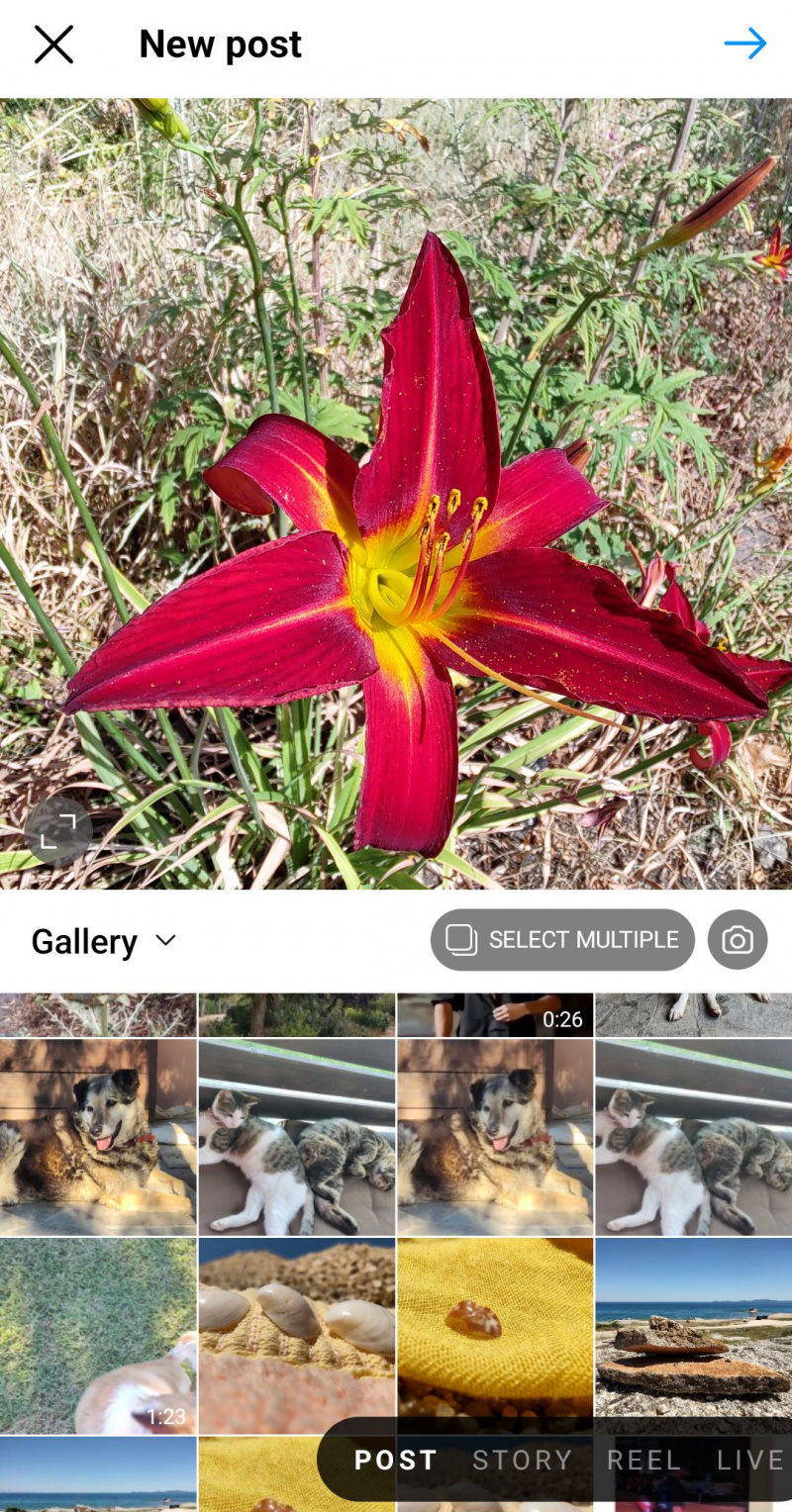Ak potrebujete používať Instagram na PC aj na mobile, zistite, čím sa tieto dve aplikácie odlišujú. Existujú funkcie, ktoré sa menia alebo dokonca neexistujú, v závislosti od verzie Instagramu, ktorú používate.
Tu je niekoľko kľúčových rozdielov medzi mobilnými a desktopovými aplikáciami Instagram. Prinajmenšom budete vedieť, čo môžete od každej platformy očakávať, aby ste si mohli vybrať tú najlepšiu pre každú úlohu.
1. Aplikácia pre počítače vytvára iba príspevky
Keď narazíte na Plus ikony v mobilnej aplikácii Instagramu, môžete okrem príspevkov zdieľať aj niekoľko vecí vrátane kotúčov, príbehov a sprievodcov.
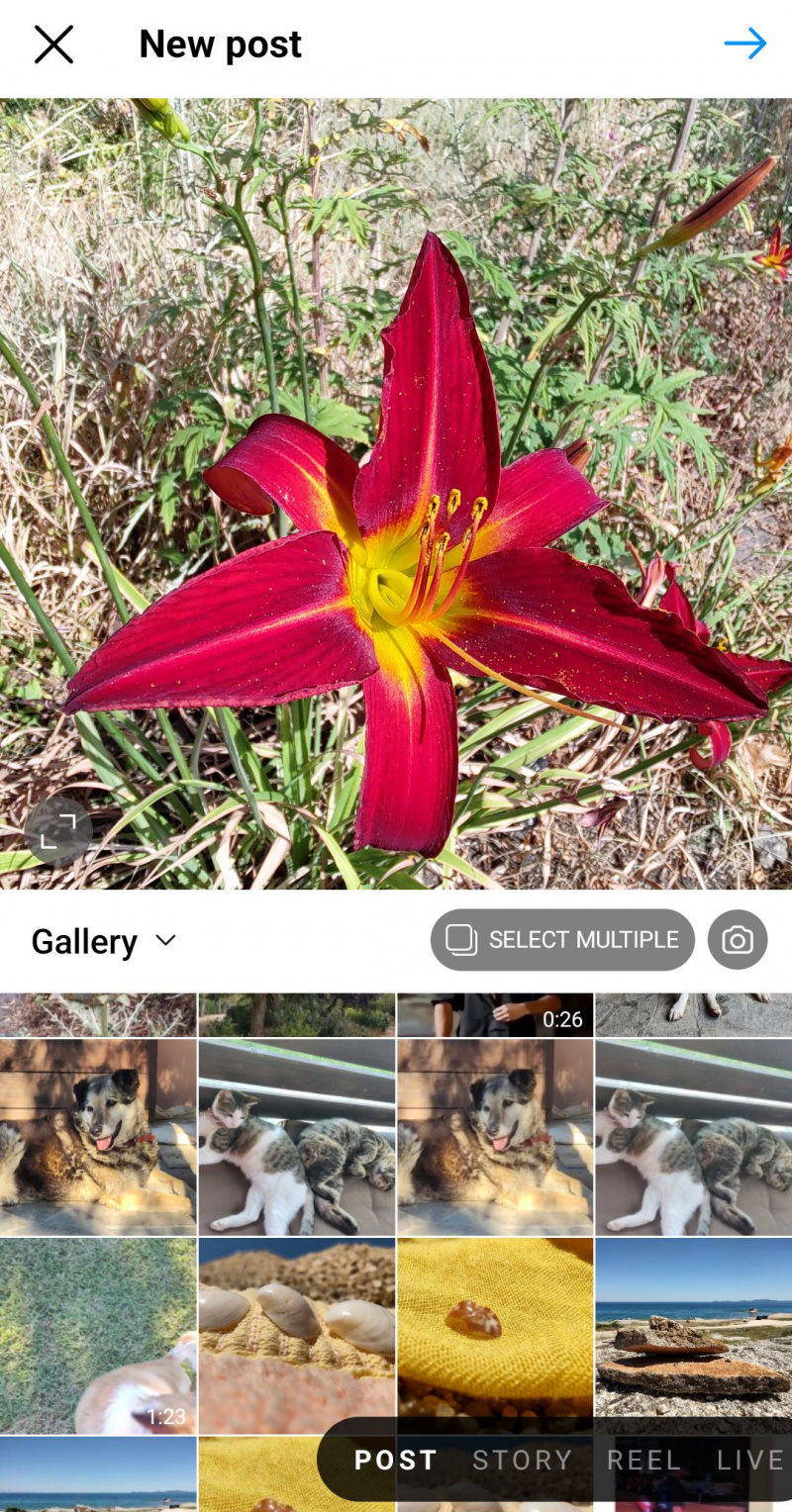
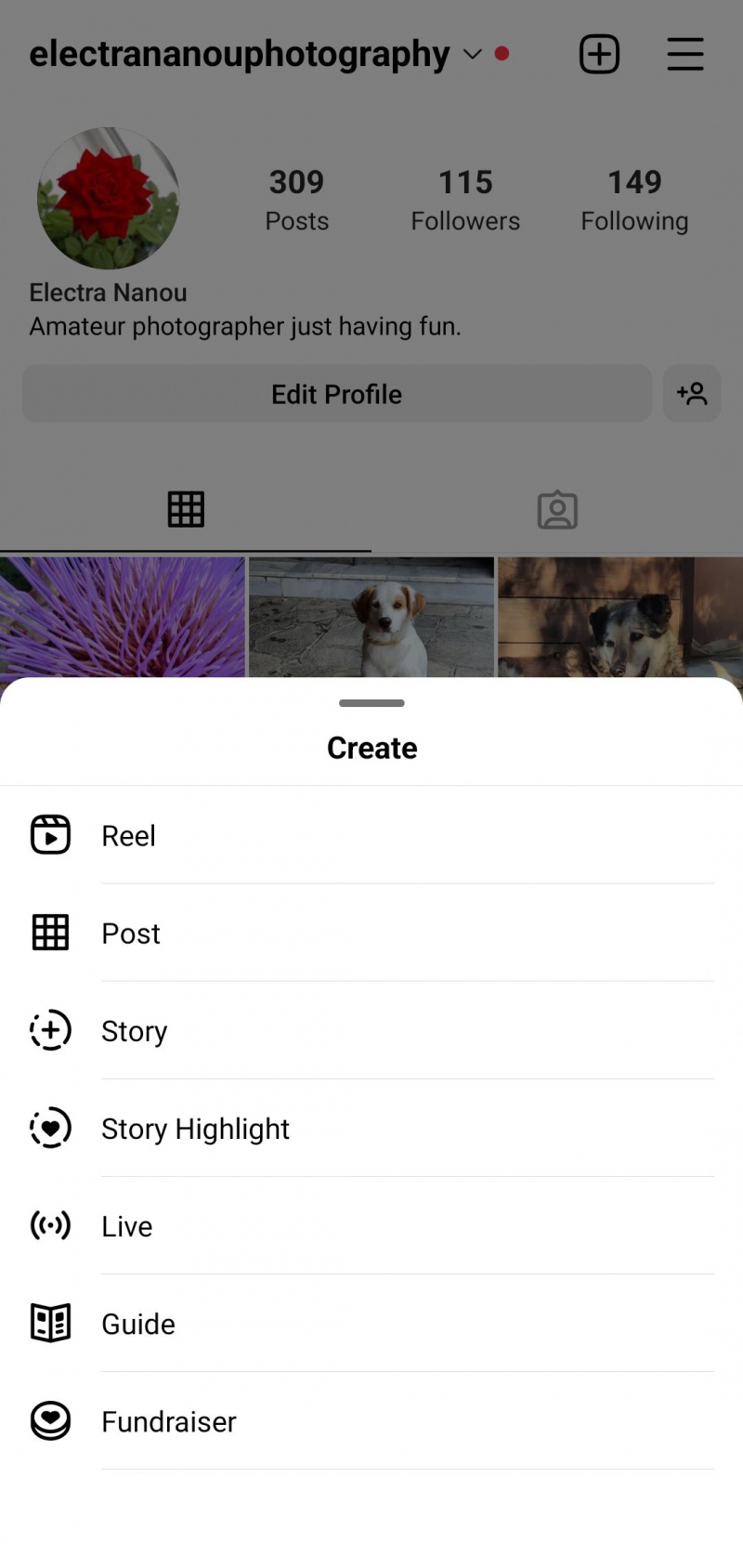
Bohužiaľ, Instagram na PC vám umožňuje iba vytvárať príspevky. Toto je hlavný faktor, ktorý treba zvážiť pri rozhodovaní o tom, kde zdieľať rôzne typy obsahu.
To znamená, uverejňovanie príspevkov na Instagrame zo systému Windows alebo MacOS má svoje výhody, ktoré by sa mali zlepšovať s vývojom počítačových a webových aplikácií.
2. Orezanie funguje v každej aplikácii inak
V mobilnej aplikácii môžete nahrať obrázok a klepnúť na Plodina ikonu na výber medzi pôvodnou veľkosťou obrázka, či už na výšku alebo na šírku, a štvorcovým výrezom.
Môžete priblížiť a posúvať obrázok, aby ste získali dokonalý záber, ale pokiaľ ide o orezanie, Instagram v mobile nie je príliš flexibilný.
Aplikácia pre stolné počítače to kompenzuje ďalšími dvoma možnosťami v ikone orezania. Po kliknutí naň dostanete na výber medzi pôvodnou veľkosťou a 1:1, ale aj 4:5 a 16:9.
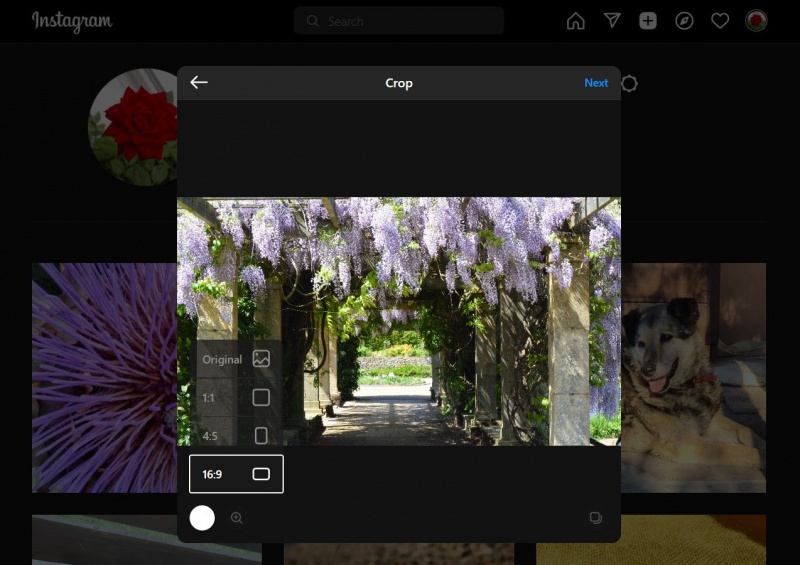
Aj keď poznáte perfektné veľkosti pre fotografie a videá na Instagrame , je ľahké sa niekedy pomýliť. Počítačová aplikácia dokáže vykonať malé úpravy obrázkov na výšku a na šírku, aby ste sa ušetrili práce navyše.
ako prenášať úspory pary medzi počítačmi
3. Iba Instagram na mobile dokáže okamžite vylepšiť fotografie
Jednou z funkcií, vďaka ktorým je mobilná aplikácia užitočnejšia ako verzia pre počítače, je Lux nástroj, ktorý automaticky vylepšuje fotografie bez toho, aby ste museli čokoľvek upravovať.
Jeho ikonu čarovnej paličky nájdete v hornej časti hlavného panela v druhej fáze vytvárania nového príspevku, kde môžete obrázok ďalej upravovať.
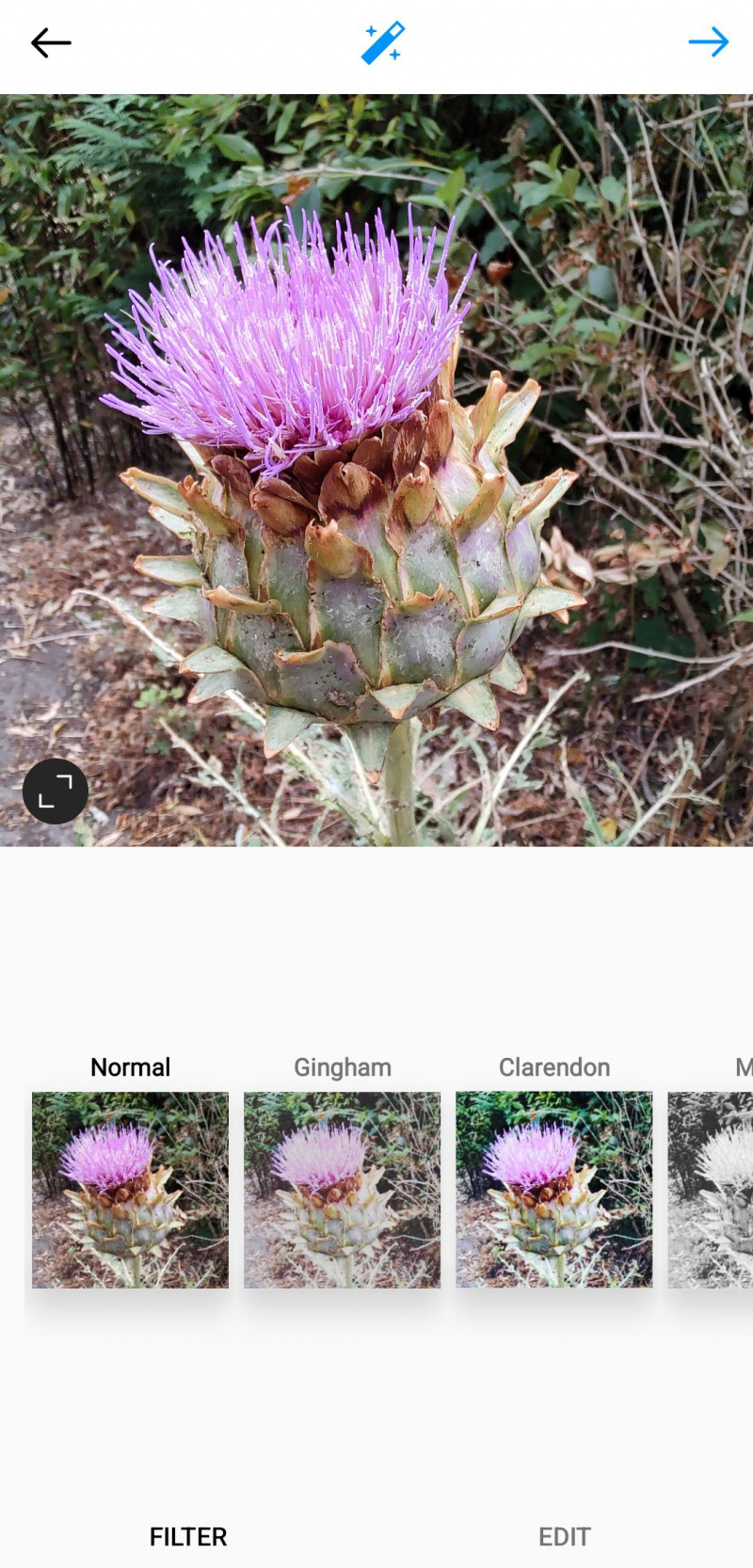
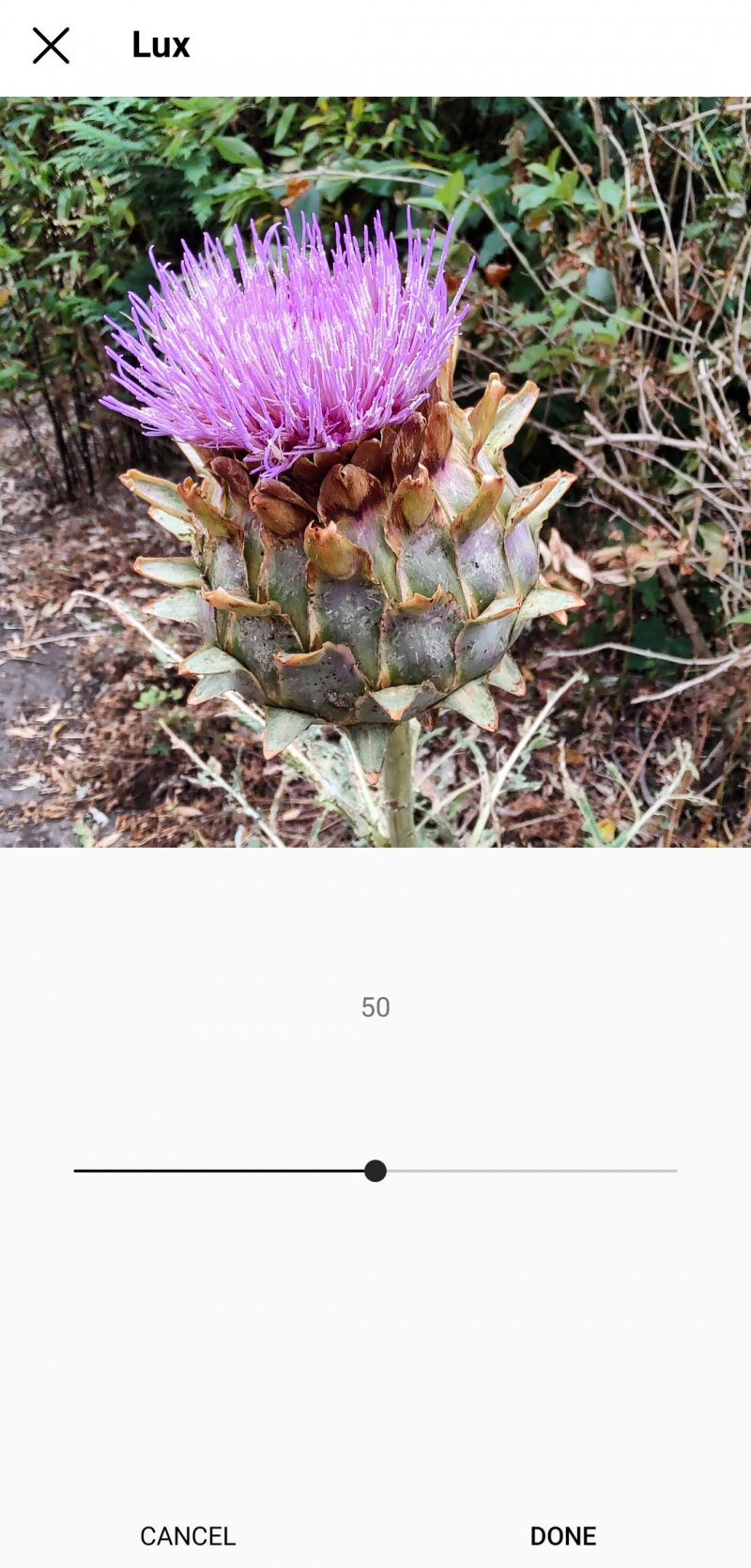
Lux to nie vždy vystihne správne, ale na rýchle príspevky sa hodí. A je k dispozícii iba na vašom smartfóne.
4. Mobilná aplikácia má viac nástrojov na úpravy
Instagram na PC dokáže dostatočne dobre upraviť vaše obrázky pomocou filtrov a posúvačov efektov, ale mobilná verzia má väčšiu škálu nástrojov.
Pre začiatok ponúka 10 ďalších filtrov, ako sú Mayfair, Lo-Fi a X-Pro II. Môžete dokonca zmeniť poradie svojich filtrov ťuknutím a podržaním každého z nich a posúvaním – čo na PC nie je možné.
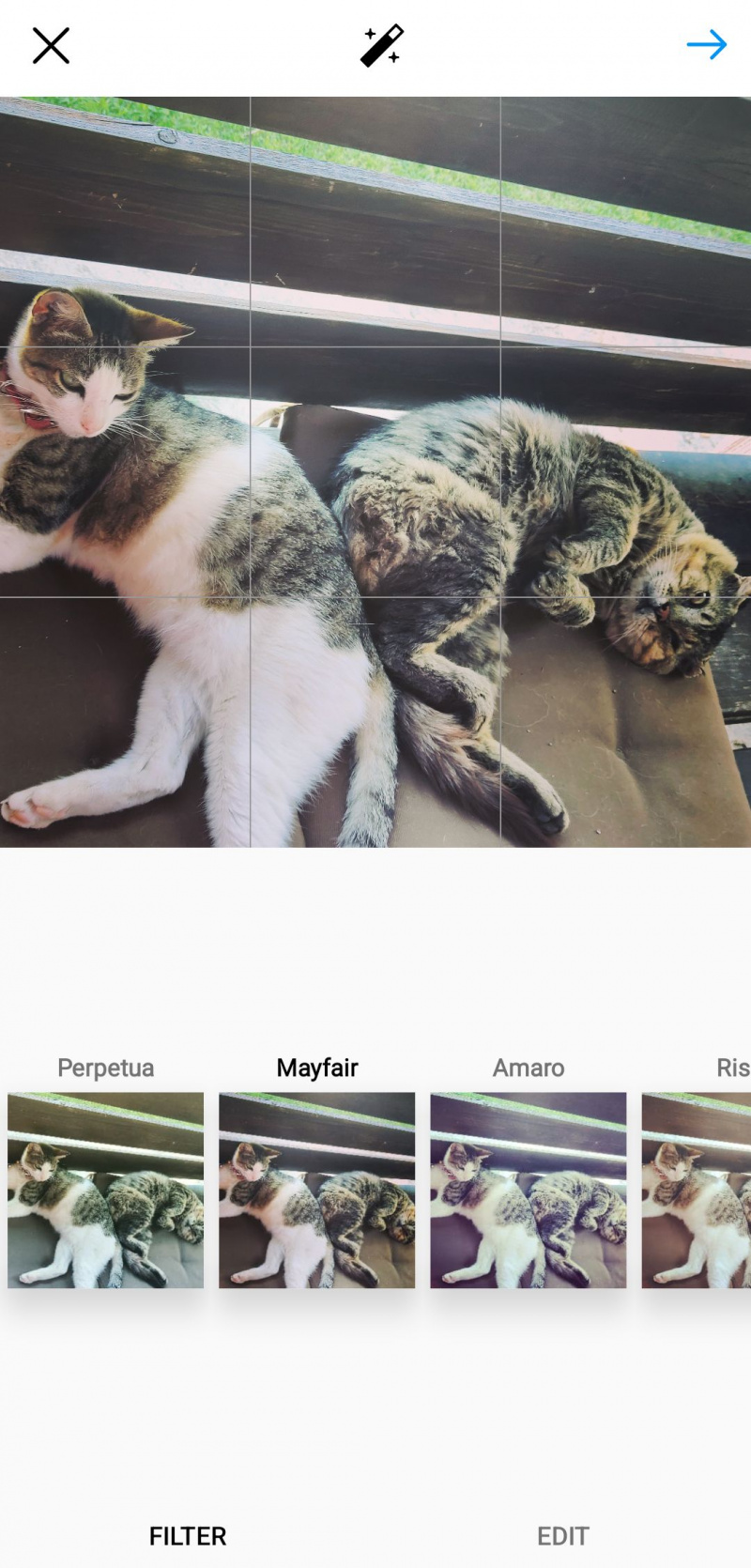
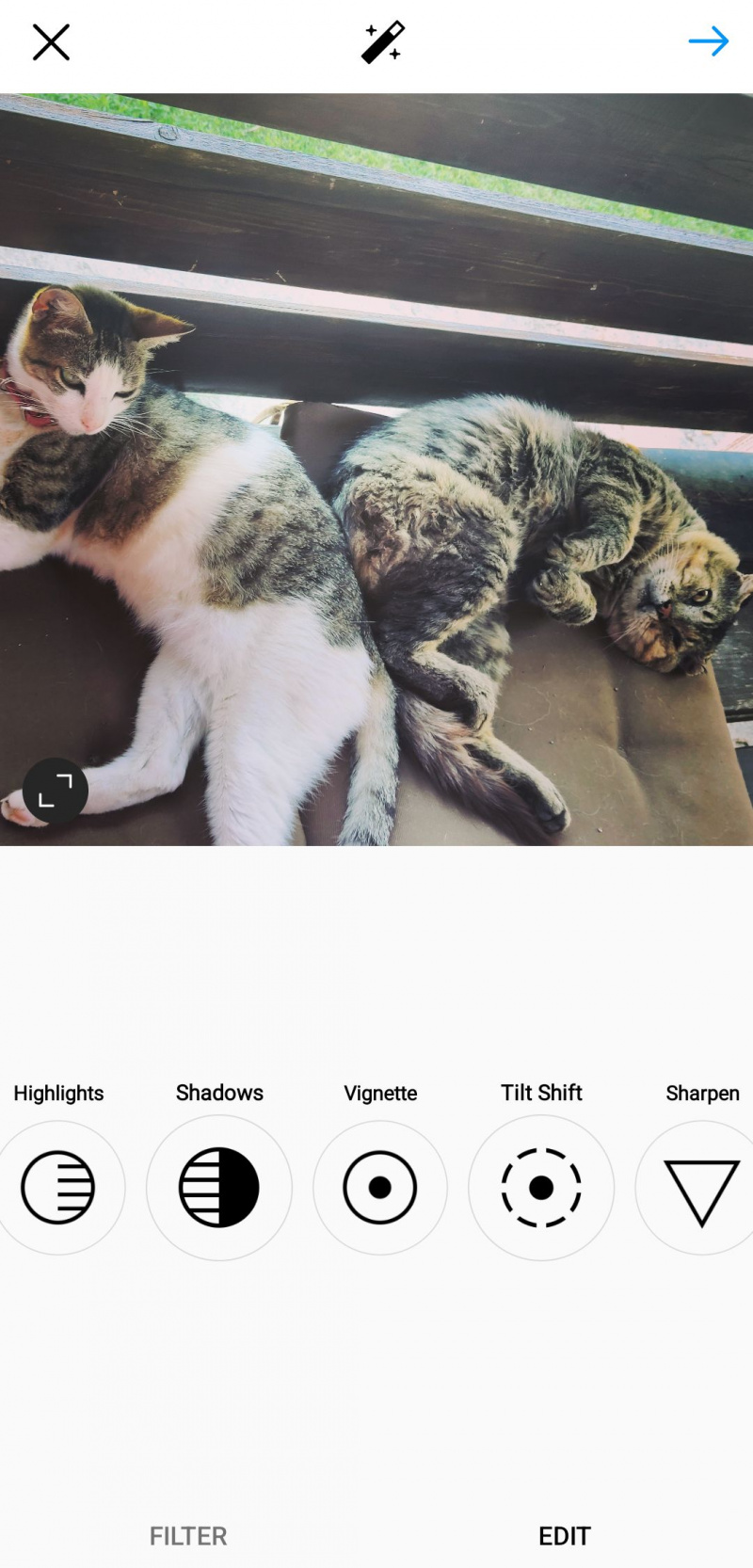
Na mobilnom zariadení získate ďalších šesť spôsobov úpravy fotografií vrátane zvýraznení, zaostrenia a posunu naklonenia. To všetko vám umožňuje vytvárať skutočne zaujímavé príspevky pre váš profil, najmä ak sledujete náš tipy na kvalitné fotografie na Instagrame .
5. Instagram v mobile umožňuje crosspost
Keď sa v telefóne dostanete do poslednej fázy uverejňovania, či už ide o fotografiu alebo kotúč, Instagram vám umožní zdieľať to na Facebooku, Twitteri a Tumblr.
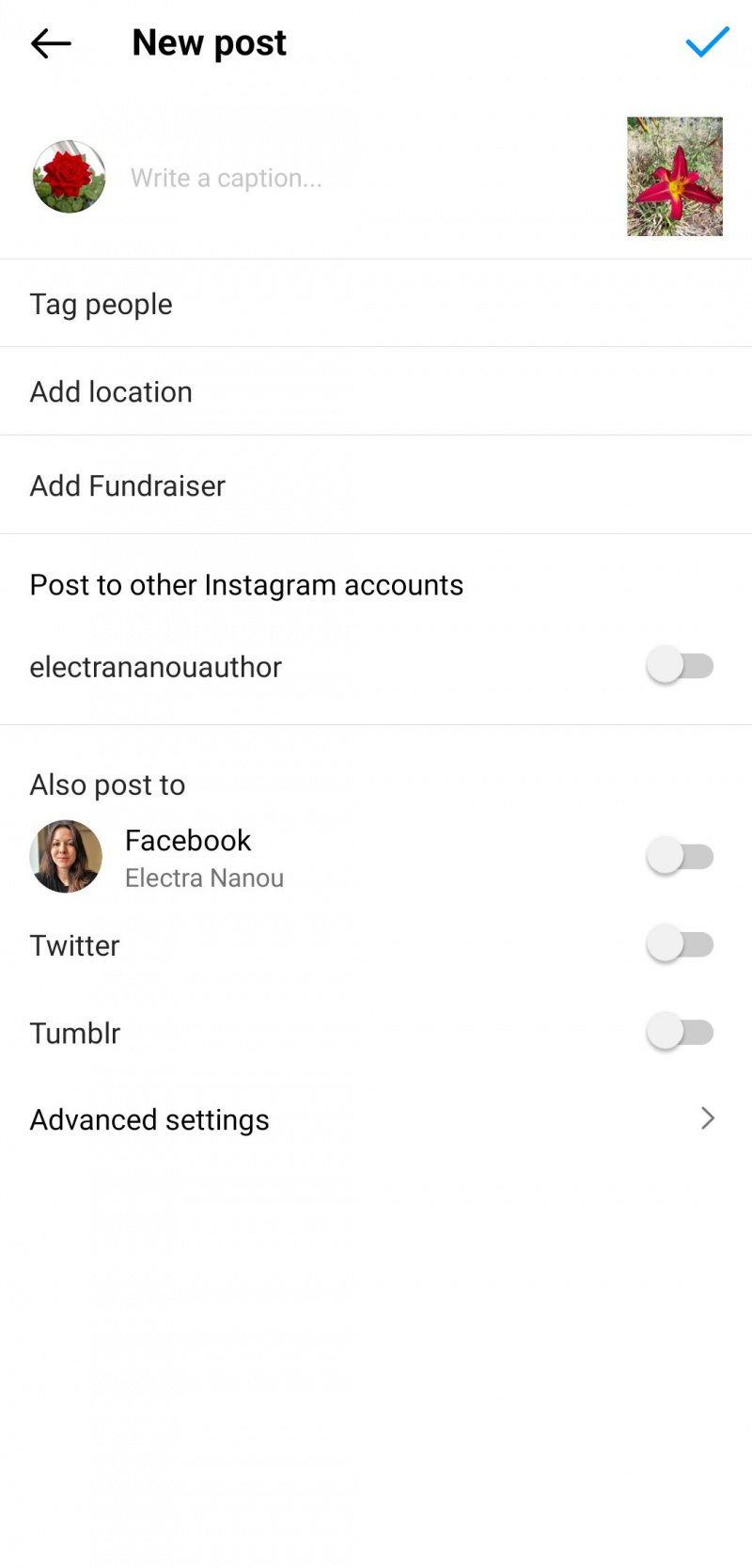
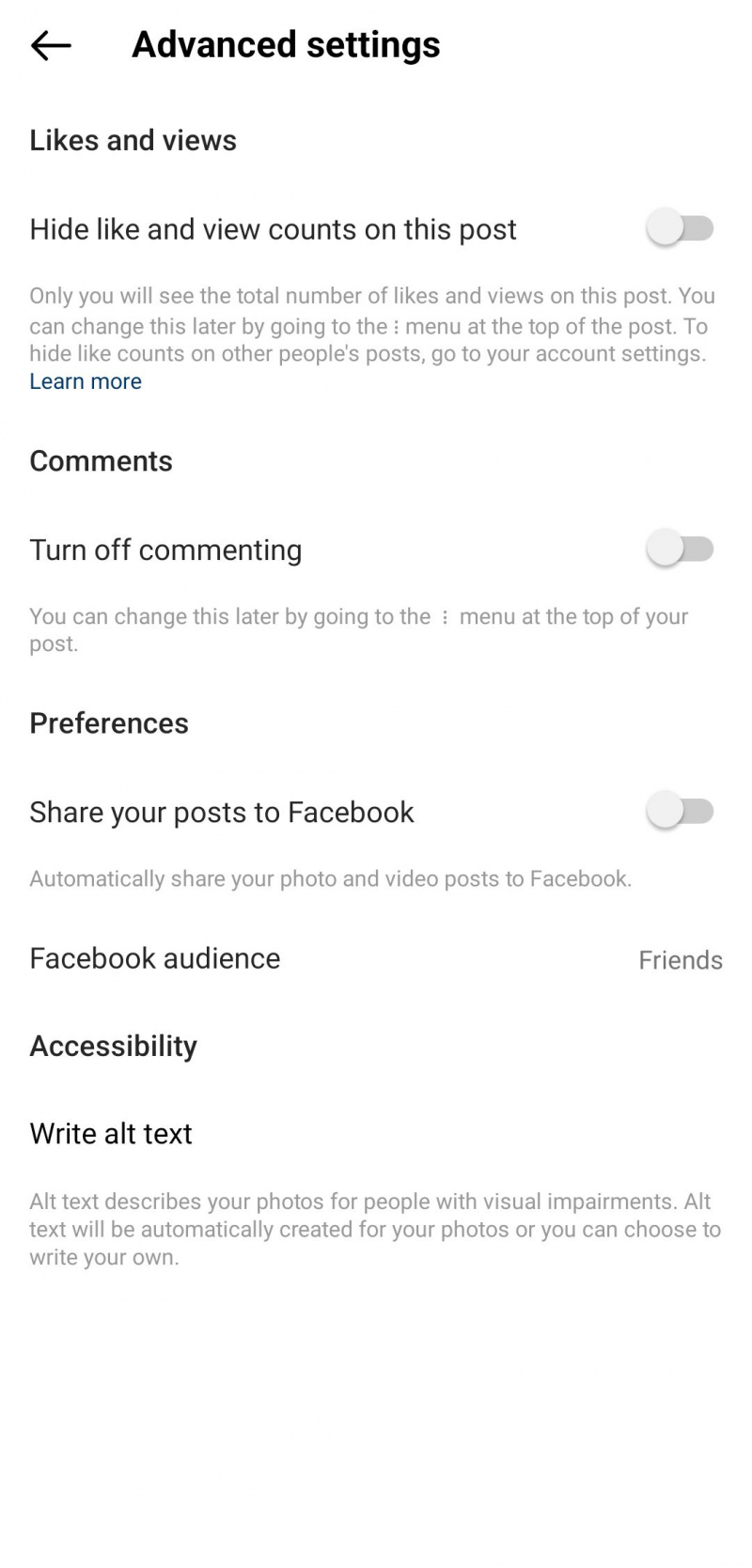
Tieto nastavenia nie sú dostupné v počítačovej aplikácii. Svoje príspevky na Instagrame na iných platformách musíte zdieľať manuálne.
6. Mobilná aplikácia má viac nástrojov na úpravu videa
Zatiaľ čo obe verzie Instagramu vám umožňujú orezať a vybrať obal pre vaše video, vaše mobilné zariadenie ponúka ďalšie spôsoby, ako zmeniť váš príspevok, čo aplikácia pre počítače chýba.
Môžete pridať text, nálepky, filtre, zvukové efekty a ďalšie.

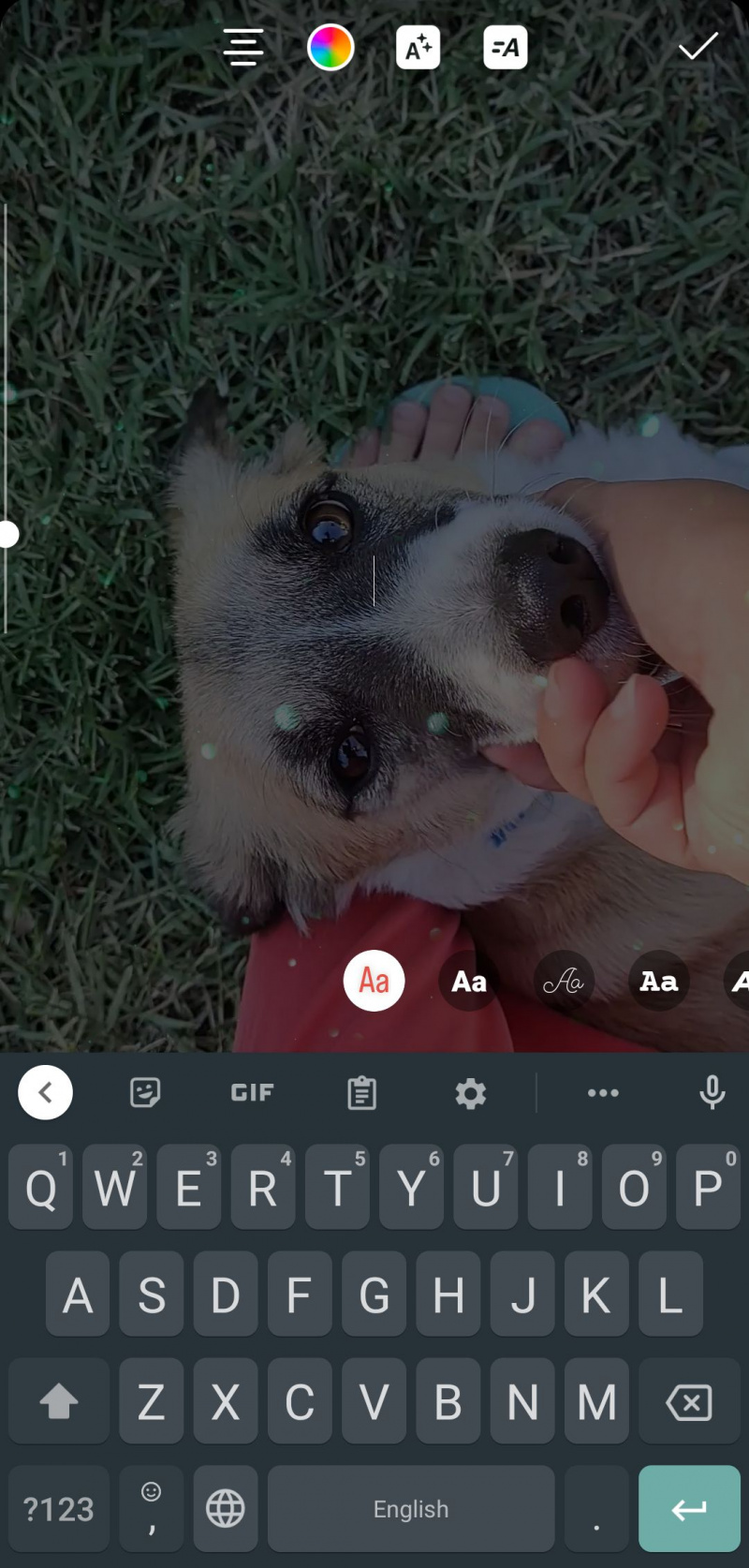
Ak chcete, aby mal váš príspevok v počítači takéto funkcie, musíte video pred nahraním na Instagram upraviť alebo použiť mobilnú aplikáciu.
ako načítať odstránené správy v programe Messenger
7. Videohovory na Instagrame sú obmedzené na mobil
Instagram pre PC prichádza so svojou bežnou službou zasielania správ, ale neponúka nič iné okrem toho na komunikáciu s priateľmi.
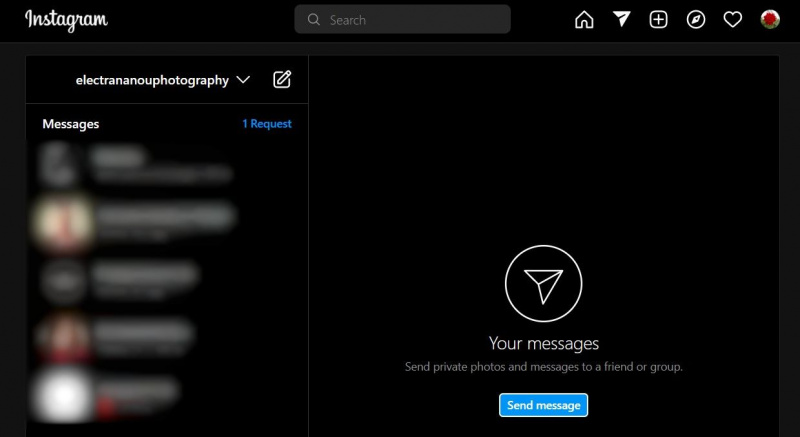
Mobilná verzia vám na druhej strane umožňuje uskutočňovať videohovory a dokonca vytvárať miestnosti pre skupinové stretnutia, či už priateľské alebo profesionálne. Instagram nie je jedným z nich najlepšie možnosti softvéru pre videokonferencie , ale stojí za zváženie.
8. Nakupovať môžete iba na Instagrame pre mobil
Ďalším rozdielom medzi mobilnými a desktopovými aplikáciami Instagramu je to, že tieto aplikácie nemajú Obchod čo je čoraz dôležitejšia súčasť tejto sociálnej siete.

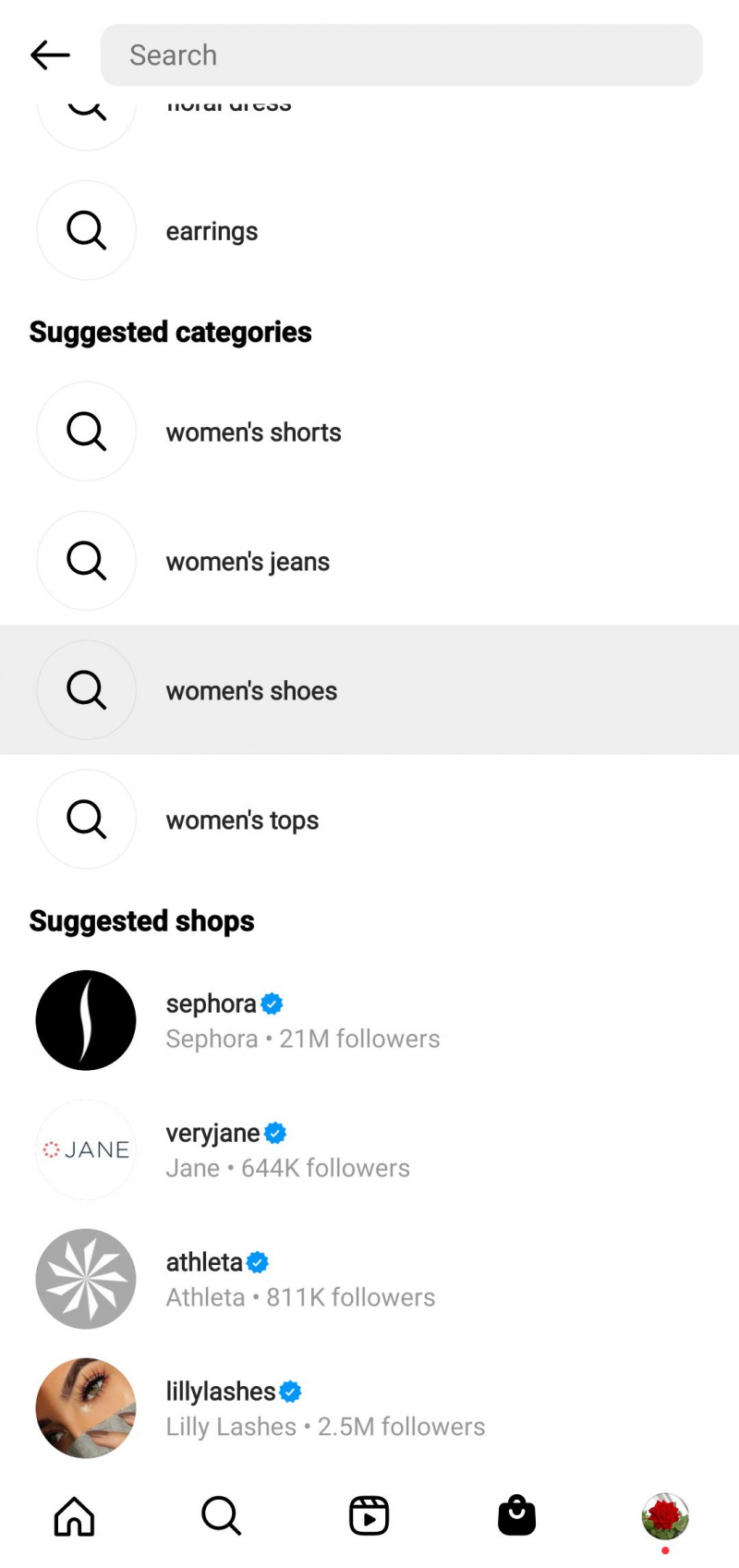
The Obchod ikona a sekcia existujú iba na vašom smartfóne, kde si môžete prezerať produkty a značky, ktoré vás zaujímajú, a nakupovať veci priamo z aplikácie.
9. Nástroje vyhľadávania sa líšia
Na počítači si všimnete, že Instagram má súbor Preskúmajte ikona, ktorá je oddelená od Vyhľadávanie nástroj. Vďaka tomu bude vaša prístrojová doska vyzerať prehľadnejšie a zároveň vám umožní používať obe funkcie súčasne.
čo je fond tvorcu tiktok
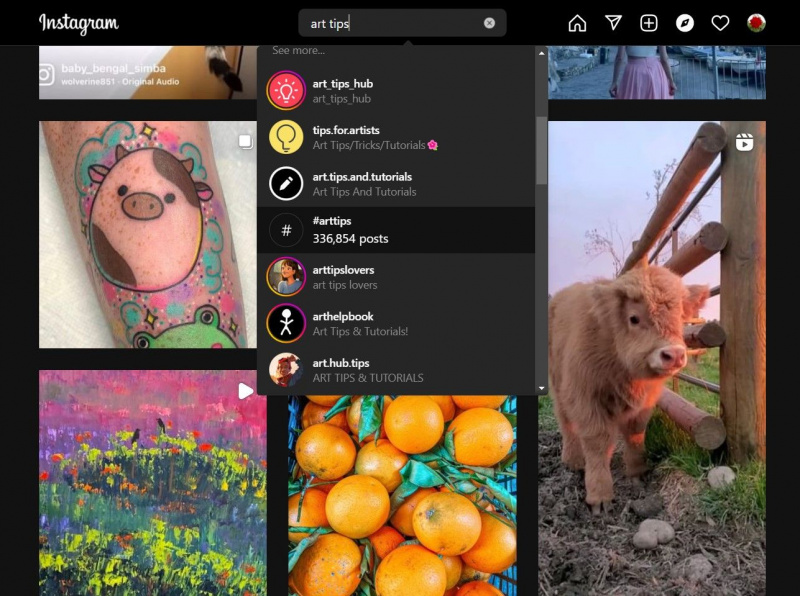
Tieto funkcie sú v mobilnej aplikácii zlúčené do jedného nástroja, takže vám nezostáva nič iné, ako sa pri hľadaní niečoho pozerať na príspevky iných ľudí.
10. Desktopová aplikácia Instagram zobrazuje uložené príspevky vo vašom profile
Instagram na PC aj na mobile vám dáva možnosť ukladať príspevky. Rozdiel medzi týmito dvoma verziami je v tom, že desktopová aplikácia ich v skutočnosti zobrazuje priamo vo vašom profile.
Pod Uložené nájdete všetko, čo ste doteraz označili, ale kliknutím ich môžete zaradiť aj do skupín Nová kolekcia , priradením názvu súboru a výberom fotografií alebo videí, ktoré chcete zahrnúť.
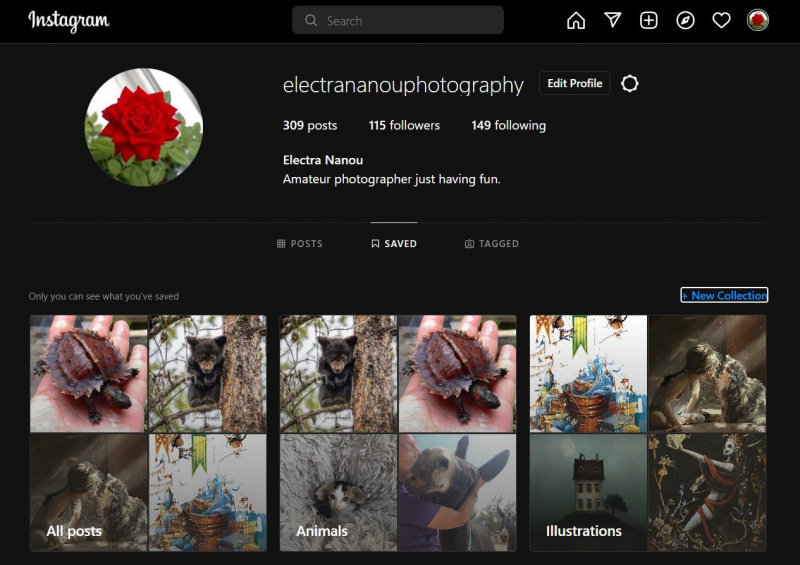
Každá nová kolekcia bude vo vašom profile sedieť samostatne. Ak ich chcete rýchlo pridať, prejdite na položku Uložiť ikonu na jednotlivých príspevkoch, kým sa nezobrazí ponuka so zoznamom vašich zbierok. Vyberte ten správny a Instagram tam príspevok automaticky uloží.
11. Instagram na mobile vám umožní vytvoriť si avatara
Niečo zábavné, čo môžete robiť iba na svojom telefóne, je vytvoriť si avatara pre svoj účet na Instagrame, ako aj pre Facebook a Messenger. Stačí ísť na Nastavenia > Účet > Avatar a spustite proces tvorby.
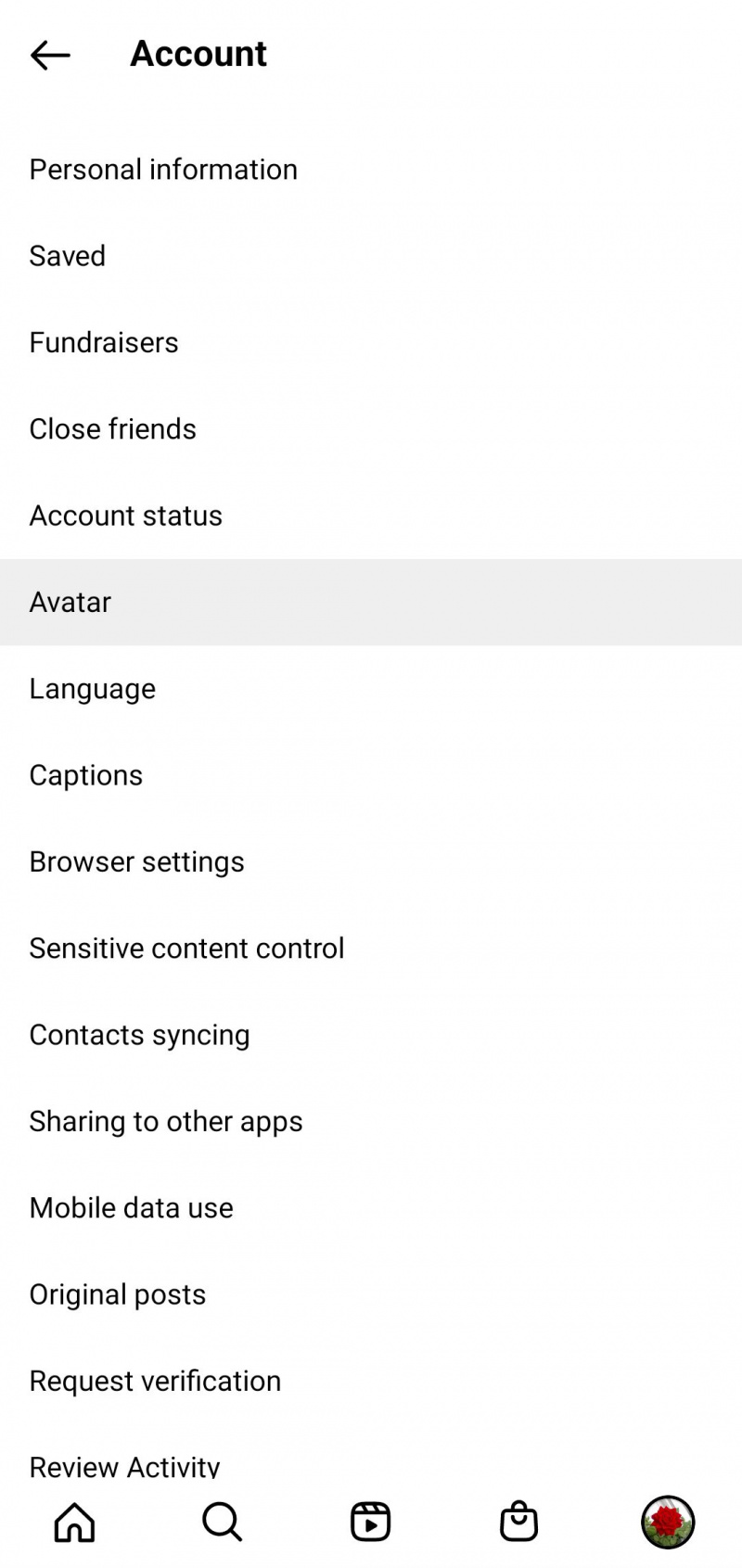
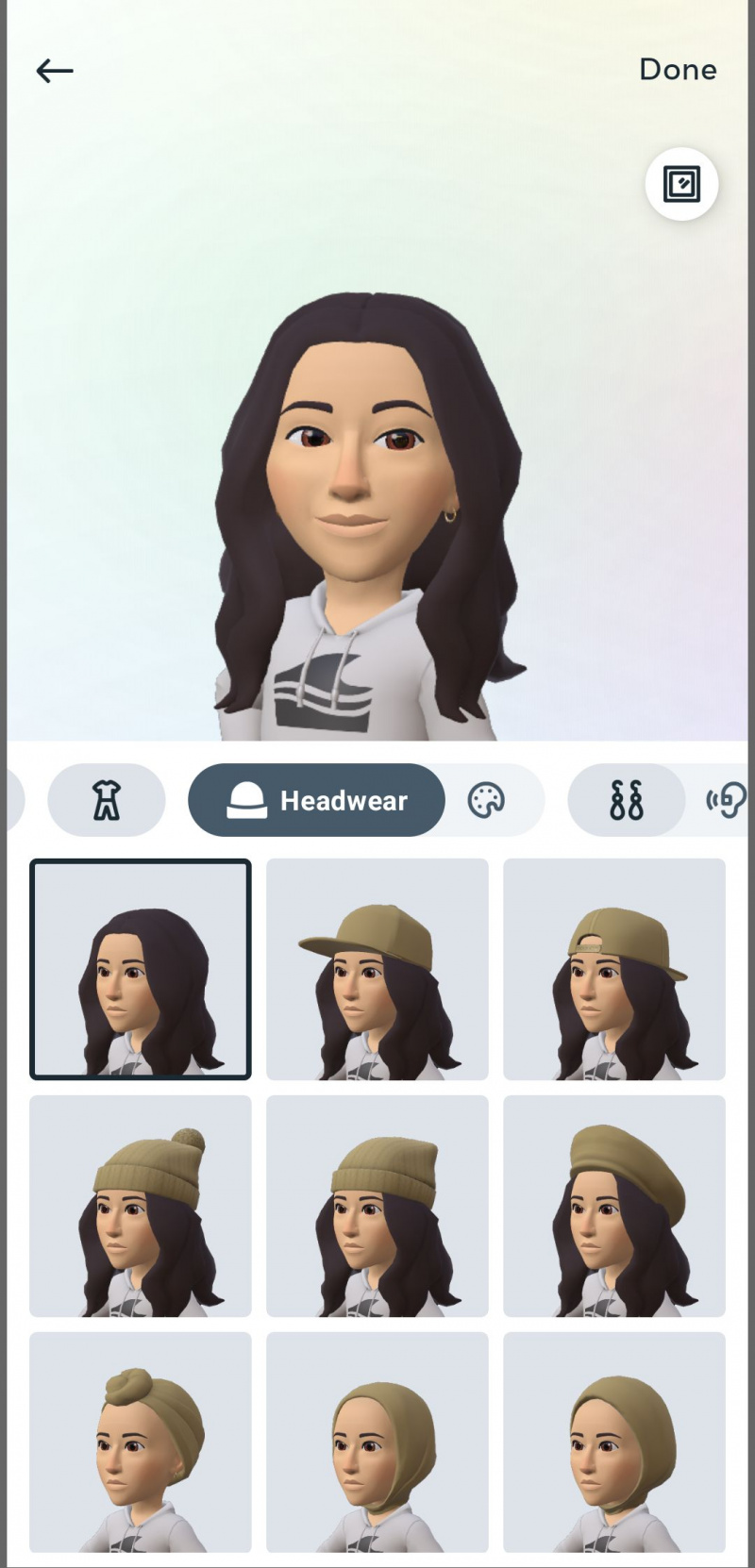
Po dokončení sa môžete rozhodnúť aktualizovať všetky tieto profily sociálnych médií. Ak chcete upraviť avatar, postupujte podľa rovnakých krokov.
12. Nastavenia Instagramu sa medzi aplikáciami líšia
Okrem toho, že v nastaveniach aplikácie pre stolné počítače chýba vytvorenie avatara, existujú aj ďalšie nezrovnalosti medzi možnosťami prispôsobenia týchto dvoch verzií.
Okrem rozložení, ktoré umiestňujú spoločné nastavenia na rôzne miesta, napríklad mobilná aplikácia obsahuje a Nakupovanie kartu, ktorá desktopovej verzii chýba, ako aj Objednávky a platby nastavenie.
Či už je to lepšie alebo horšie, váš telefón sleduje vašu aktivitu oveľa podrobnejšie. Zatiaľ čo počítačová aplikácia má a Prihlasovacia aktivita mobilná verzia zisťuje, koľko času strávite na Instagrame, vaše interakcie, každú zmenu, ktorú ste vykonali vo svojom účte, a ďalšie.
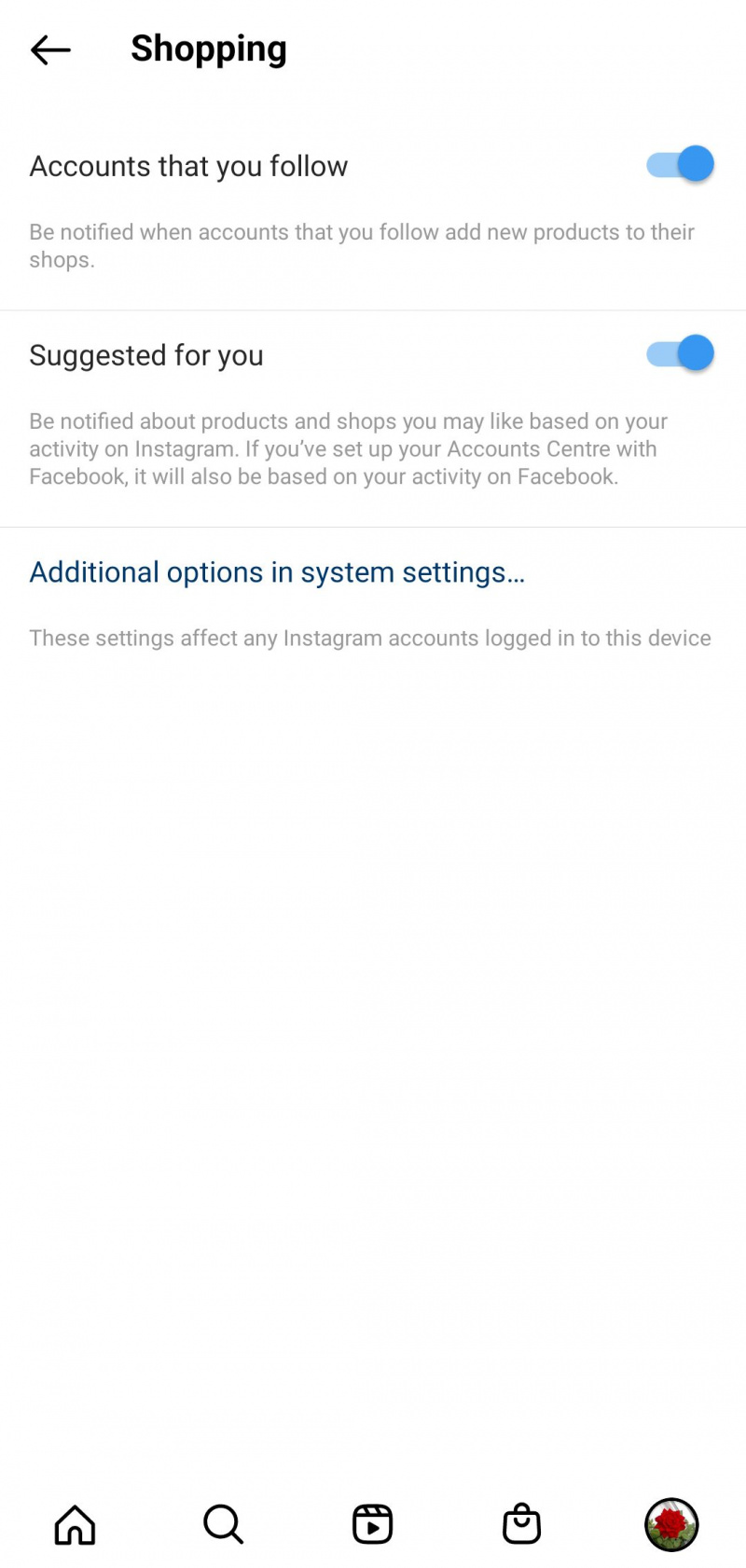
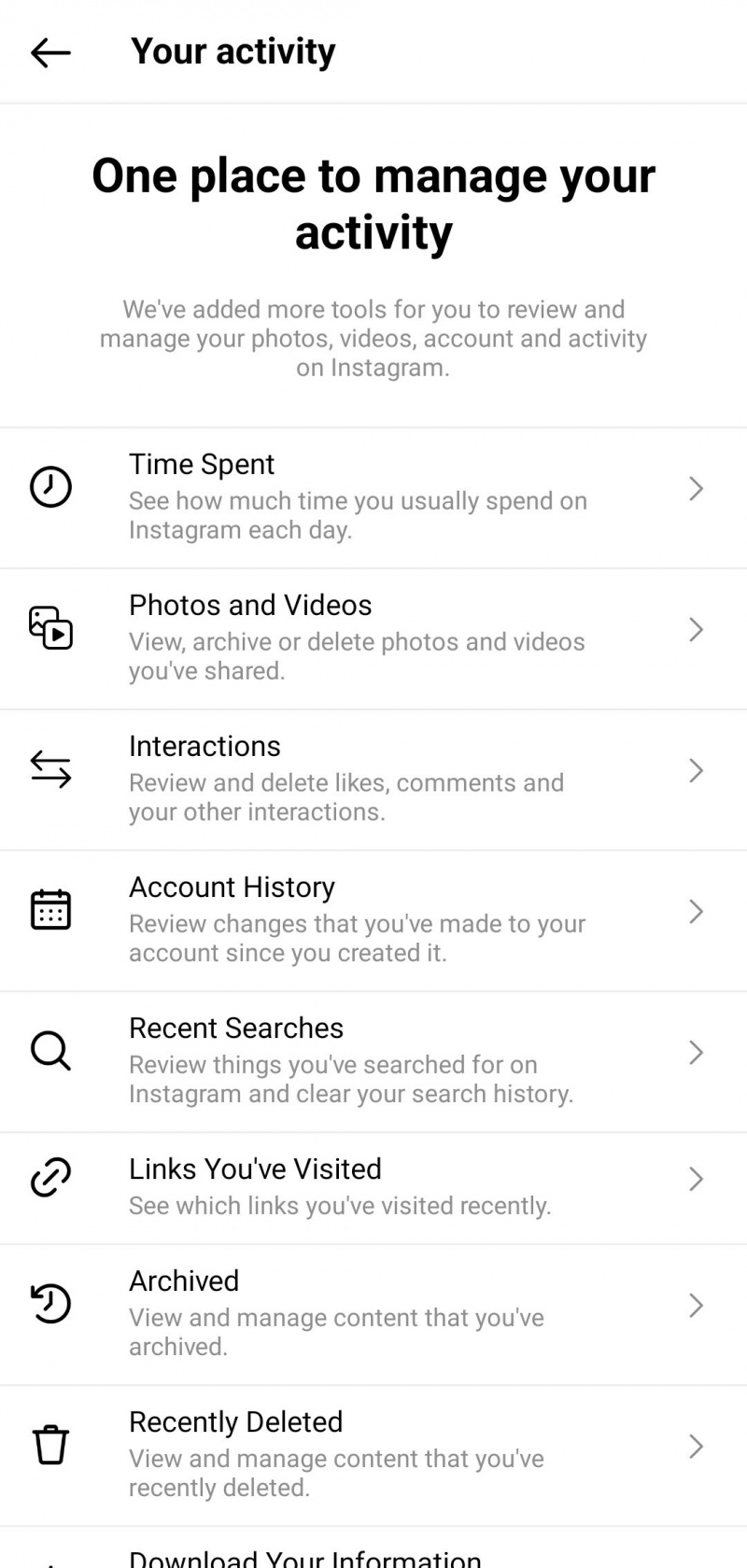
Ak si radi dávate pozor na svoje online návyky, existujú možnosti aj pre váš počítač, napríklad Rozšírenia pre Chrome, ktoré sledujú vašu aktivitu . Pohrajte sa s nastaveniami Instagramu na pracovnej ploche a mobilnej aplikácii, aby ste doladili svoje používateľské prostredie a objavili ďalšie rozdiely.
Prispôsobte si Instagram na svojom telefóne a počítači
Či už dávate prednosť jednej verzii Instagramu, alebo sa rozhodnete spojiť výhody oboch aplikácií, oplatí sa spoznať, čo všetko pre vás platforma môže urobiť. Projekty v oblasti fotografie, videa, marketingu a ďalších môžu veľa získať.
To znamená, že Instagram sa časom mení, vrátane rozdielov medzi jeho mobilnými a desktopovými aplikáciami, takže majte prehľad o nastaveniach a výkone svojho profilu, aby ste sa uistili, že je vždy najlepší.